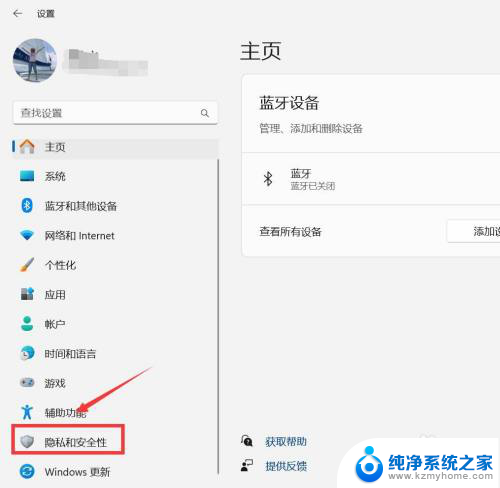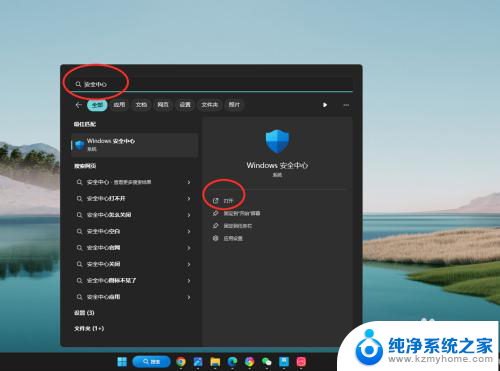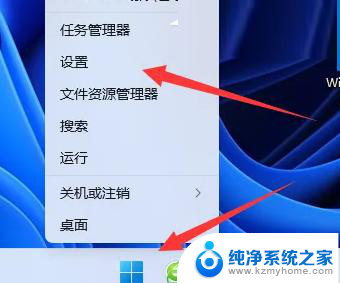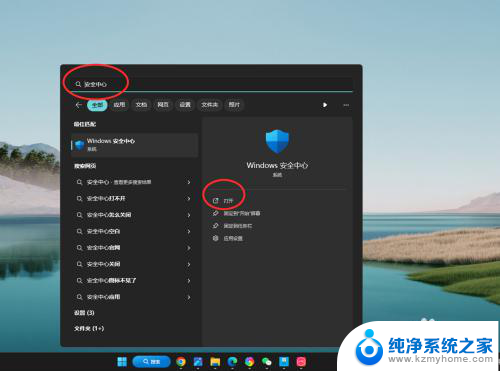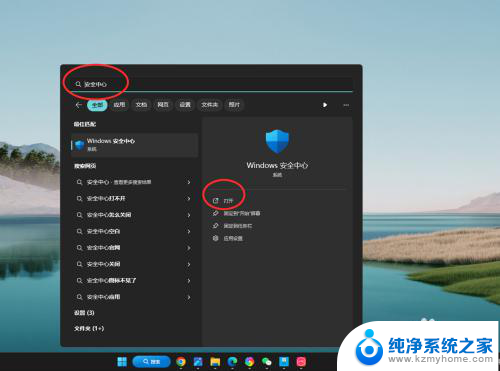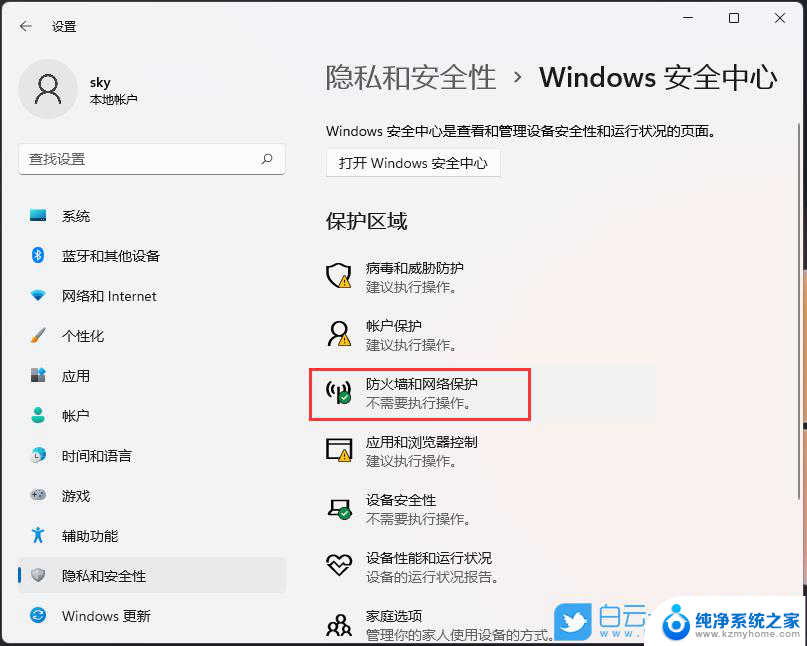win11关闭防护期 Win11怎么关闭安全设置
更新时间:2025-04-06 17:49:19作者:xiaoliu
Win11关闭防护期的做法备受关注,许多用户想知道Win11如何关闭安全设置,关闭Win11的安全设置可能会增加系统的风险,但也能提高系统的灵活性和便利性。在关闭防护期之前,用户应该仔细评估自己的需求和风险承受能力,同时做好数据备份和系统恢复准备。只有在充分了解风险和后果的情况下,才能合理地关闭Win11的安全设置。
具体方法:
1.进入电脑设置,点击“隐私和安全性”。
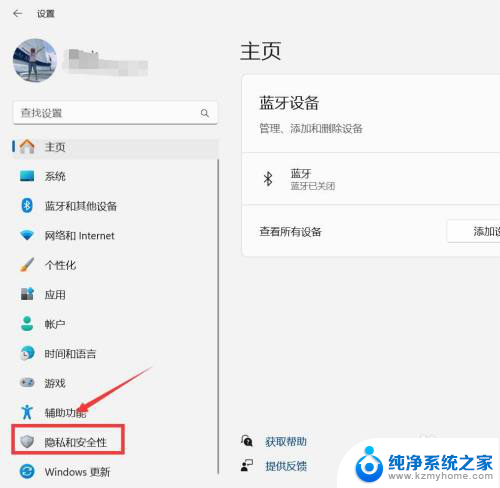
2.进入隐私和安全性,点击“Windows安全中心”。
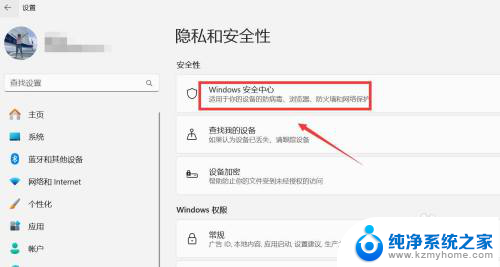
3.进入Windows安全中心,点击“打开Windows安全中心”。
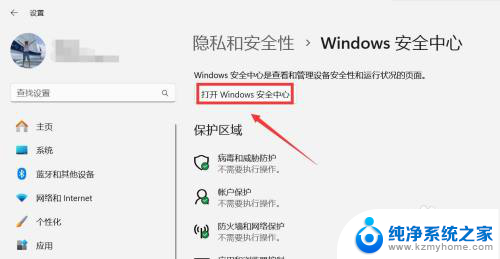
4.进入安全性概览,点击“病毒和威胁防护”。
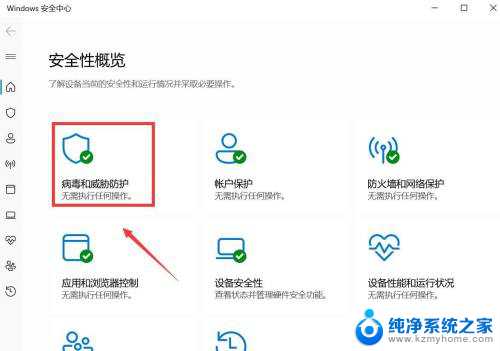
5.进入病毒和威胁防护设置,点击“实时保护”下方按钮关闭。
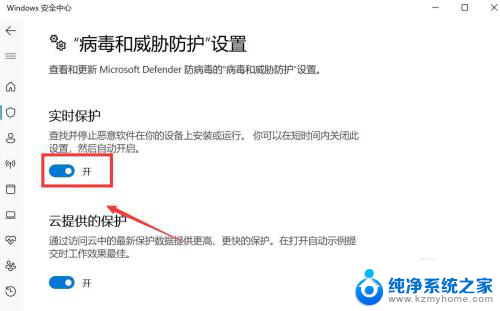
以上就是win11关闭防护期的全部内容,还有不懂得用户就可以根据小编的方法来操作吧,希望能够帮助到大家。